Advertentie
 Klik op een knop in de lade en kijk wat u vandaag moet doen. Agenda-indicator geeft u snel toegang tot uw aanstaande afspraken in Google Agenda en vertrouwt niet op andere software om die informatie te krijgen. Dit betekent dat je Evolution niet nodig hebt om je afspraken in de lade te zien.
Klik op een knop in de lade en kijk wat u vandaag moet doen. Agenda-indicator geeft u snel toegang tot uw aanstaande afspraken in Google Agenda en vertrouwt niet op andere software om die informatie te krijgen. Dit betekent dat je Evolution niet nodig hebt om je afspraken in de lade te zien.
Evolution, het Linux-antwoord op Microsoft Outlook, wordt niet langer standaard opgenomen in Ubuntu. Daar is een reden voor: het was af en toe een buggy, vaak traag en te ingewikkeld voor nieuwe gebruikers om erachter te komen. Maar het is ook mooi geïntegreerd in Ubuntu, vooral als het gaat om kalenders. Door op de klok te klikken, wordt een kalender weergegeven, zoals de meeste Ubuntu-gebruikers weten. Als u op de klok klikt wanneer u uw agenda's hebt ingesteld met Evolution, worden ook uw afspraken weergegeven.
Kalenderindicator is helaas niet zo in de kalender geïntegreerd; in plaats daarvan is het een pictogram in het vak waarop u kunt klikken om een lijst met aanstaande afspraken te zien, en het ondersteunt alleen de agendaserver van Google. Maar Agenda-indicator is lichtgewicht, snel en zeer gemakkelijk te gebruiken, en Google biedt de beste agendaservice die er is.
Kalenderindicator gebruiken
De eerste keer dat u Agenda-indicator start, moet u uw Google-gebruikersnaam en -wachtwoord invoeren. Doe dit en er zal een kalenderpictogram aan uw dienblad worden toegevoegd; het nummer is dat van de huidige dag.
Klik op het pictogram en je ziet je aanstaande afspraken:
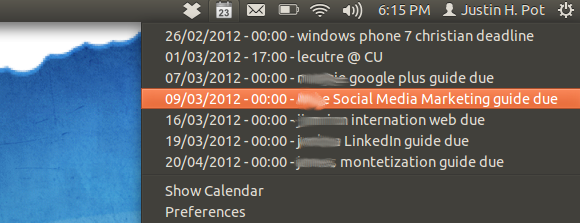
Oh man, ik moet een aantal handleidingen bewerken. Een lijst met aankomende afspraken is een geweldige manier om je voor te bereiden op de komende week of komende maand, dus dit overzicht is geweldig. Op de afspraken klikken, helaas, doet niets.
Als je de komende maand vrije dagen wilt zien, klik je op 'Kalender weergeven”Knop om (vreemd genoeg) een kalender weer te geven.

Vette dagen hebben afspraken; zweef over zo'n dag om ze in de tooltip te zien.
Er zijn niet veel opties, maar u kunt eenvoudig instellen dat het programma wordt gestart bij het opstarten en het thema van het pictogram wijzigen:

Het is natuurlijk een eenvoudige applicatie, maar het is functioneel.
Kalenderindicator installeren
Om dit programma in Ubuntu te installeren, moet je de "atareao / atareao" PPA toevoegen. Weet u niet zeker hoe u dit moet doen? Je zou kunnen uitchecken Y PPA, een GUI-tool voor het beheer van uw PPA's. Y PPA Manage: een GUI voor het beheren van Ubuntu PPA's [Linux]Wilt u voorkomen dat u de opdrachtregel gebruikt bij het installeren van geavanceerde software? Beheer vervolgens uw Ubuntu PPA's vanuit een eenvoudige GUI met Y PPA Manager. Ubuntu-gebruikers krijgen hun software van de Ubuntu ... Lees verder Anders open je gewoon de Terminal en plak je deze code:
sudo add-apt-repository ppa: atareao / atareao
Hiermee wordt de opslagplaats veilig toegevoegd. Nadat u het heeft toegevoegd, werkt u uw pakketbeheerder bij en installeert u 'kalender-indicator“. Als uw Terminal nog steeds open is, kunt u beide dingen doen met deze twee opdrachten:
sudo apt-get update
sudo apt-get install kalender-indicator
Kijkend door de (Spaanse) homepage voor Atareao het lijkt erop dat dit project voornamelijk voor Ubuntu is. Dit is logisch: het is een indicator-applet voor Unity. Ik kan dus geen installatie-instructies vinden voor andere distributies, maar als je kunt, voeg ze dan toe in de onderstaande opmerkingen.
Conclusie
Dit programma heeft één grote tekortkoming: het ondersteunt niet meerdere agenda's. Als je Google Agenda voor meer dan de standaardagenda gebruikt, heb je pech (hoewel ik hoop dat dit in toekomstige versies verandert!)
Zoals altijd wil ik horen wat je denkt. Is deze indicator nuttig of geeft u de voorkeur aan integratie in de ingebouwde kalender van Ubuntu? Laat het me weten in de reacties hieronder.
Justin Pot is een technologiejournalist uit Portland, Oregon. Hij houdt van technologie, mensen en natuur - en probeert waar mogelijk te genieten van alle drie. Je kunt nu met Justin chatten op Twitter.